- Konverter AVCHD til MP4
- Konverter MP4 til WAV
- Konverter MP4 til WebM
- Konverter MPG til MP4
- Konverter SWF til MP4
- Konverter MP4 til OGG
- Konverter VOB til MP4
- Konverter M3U8 til MP4
- Konverter MP4 til MPEG
- Integrer undertekster i MP4
- MP4 Opdelere
- Fjern lyd fra MP4
- Konverter 3GP-videoer til MP4
- Rediger MP4-filer
- Konverter AVI til MP4
- Konverter MOD til MP4
- Konverter MP4 til MKV
- Konverter WMA til MP4
- Konverter MP4 til WMV
Sådan konverteres WAV til MP4: Bedste 5 nyttige løsninger [2023]
 Opdateret af Lisa Ou / 10-2022-16 00:XNUMX
Opdateret af Lisa Ou / 10-2022-16 00:XNUMXTo af de mest almindelige og populære filformater er WAV og MP4. Udover det faktum, at WAV er en lydfil, mens MP4 er et videofilformat, der også kan indeholde lyd, er filstørrelse, kvalitet og kompatibilitet tre af de væsentlige forskelle mellem disse formater. Hvis du vil lave musikvideoer eller et diasshow ud af en lyd- eller musikfil, er det nødvendigt at konvertere det til en videofil. Og en af de mest praktiske måder at konvertere musik til en video, især hvis du har en WAV-fil, er at konvertere den som en MP4. På grund af datakomprimering er MP4-filer meget mindre end WAV-filer med et stort udvalg af kompatibilitet. Så ved hjælp af de nyttige teknikker kan du lære, hvordan du konverterer .wav til .mp4.
![Sådan konverteres WAV til MP4: Bedste 5 nyttige løsninger [2023]](https://www.fonelab.com/images/video-converter-ultimate/convert-wav-to-mp4.jpg)

Guide liste
Del 1. Konverter WAV til MP4 med Fonelab Video Converter Ultimate
FoneLab Video Converter Ultimate er et af de bedste værktøjer, du kan bruge til at konvertere ethvert lyd- og videoformat til et andet, såsom videofil til lydfilformat og omvendt. Ikke bare det, værktøjet tilbyder også flere funktioner, som at du kan redigere og tilpasse din video eller lyd, før du konverterer efter dine præferencer. En anden ting, du kan også flette flere filer til en fil samt konvertere mange filer til og fra det forskellige eller samme format. Når det er sagt, kan du helt sikkert konvertere WAV til MP4 på Windows eller Mac med FoneLab Video Converter Ultimate. Det er en perfekt partner til dine behov i konvertering. Brug dette, mens du følger nedenstående trin.
Video Converter Ultimate er den bedste video- og lydkonverteringssoftware, der kan konvertere MPG / MPEG til MP4 med hurtig hastighed og høj output / billed / lydkvalitet.
- Konverter enhver video / lyd som MPG, MP4, MOV, AVI, FLV, MP3 osv.
- Support 1080p / 720p HD og 4K UHD-videokonvertering.
- Kraftige redigeringsfunktioner som Trim, beskær, roter, effekter, forbedring, 3D og mere.
Trin til hvordan man konverterer WAV til MP4 med FoneLab Video Converter:
Trin 1Til at starte med skal du downloade og installere FoneLab Video Converter Ultimate. Og det åbner automatisk efter installationsprocessen.

Trin 2Klik derefter på på hovedgrænsefladen Tilføj filer knappen i venstre rude eller klik på plus tegn på midten for at tilføje de WAV-filer, du vil konvertere fra din computer.

Trin 3Når du har valgt filen, er det dit valg at justere Bind , Forsinke muligheder ved at klikke på Redigere knap. Du kan også skære WAV filvarighed ved at klikke på Klip .
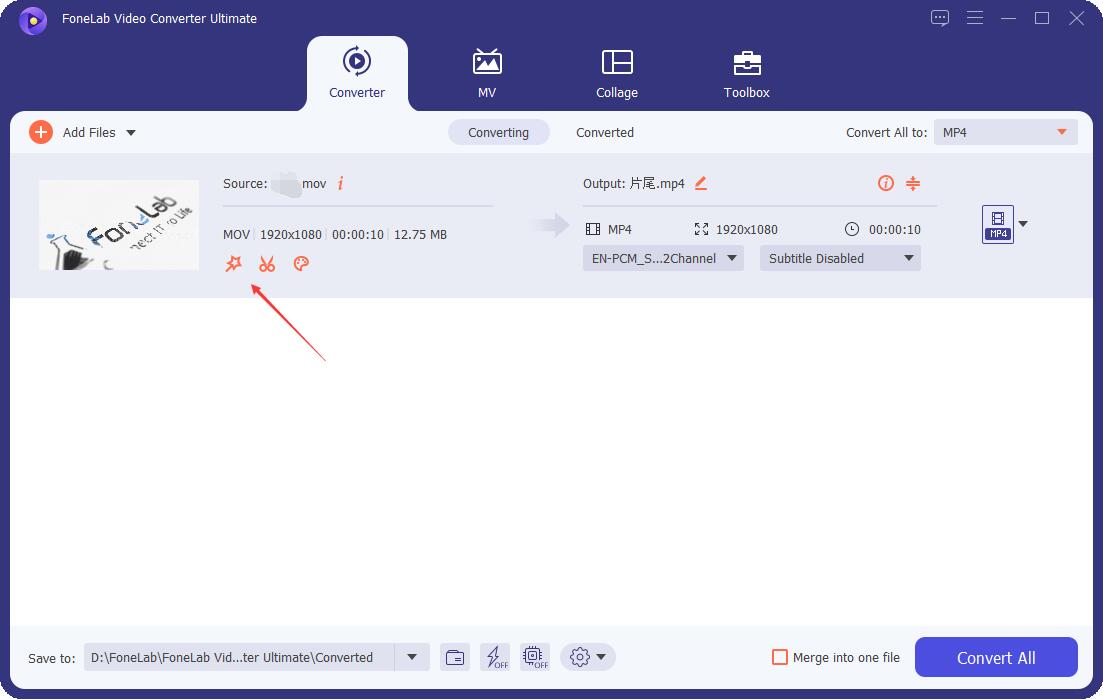
Trin 4Når du er færdig med ændringen, kan du klikke på rektangelboksen ved siden af Konverter alle til indstilling i højre rude af grænsefladen. Vælg derefter HEVC MP4 fra rullemenuen.

Trin 5Derefter kan du gå til Gem til sektionen i den nederste venstre del af hovedgrænsefladen og vælg, hvor den konverterede fil skal gemmes.
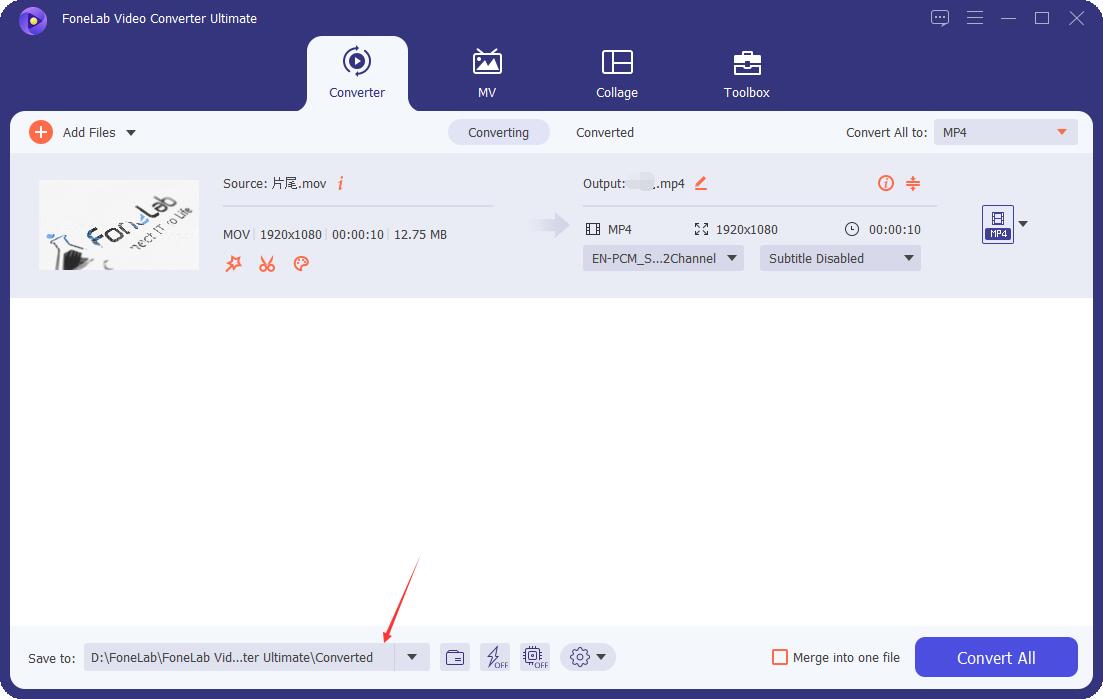
Trin 6Endelig kan du klikke på Konverter alle i den nederste venstre del af grænsefladen. Og den konverterede fil gemmes i din valgte mappe på din computer.

Nu, hvis du vil tilføje billeder eller lave et diasshow, kan du bruge WAV-filen konverteret til MP4. Du kan gøre hvad du vil efter at have konverteret det med FoneLab Video Converter Ultimate. Faktisk kunne det betragtes som den bedste WAV til MP4-konverter. Og vi anbefaler dette værktøj på grund af dets fineste funktioner og fremragende antal understøttede filformater.
Video Converter Ultimate er den bedste video- og lydkonverteringssoftware, der kan konvertere MPG / MPEG til MP4 med hurtig hastighed og høj output / billed / lydkvalitet.
- Konverter enhver video / lyd som MPG, MP4, MOV, AVI, FLV, MP3 osv.
- Support 1080p / 720p HD og 4K UHD-videokonvertering.
- Kraftige redigeringsfunktioner som Trim, beskær, roter, effekter, forbedring, 3D og mere.
Del 2. Konverter WAV til MP4 med iMovie
Hvis du ønsker at batch konvertere MP3 til OGG-filer i store filstørrelser ved hjælp af FoneLab Video Converter Ultimate er din hurtigste løsning. Du kan konvertere lydfiler fra MP3 til OGG på Windows og Mac med 60 gange hurtigere hastighed. Der er ikke behov for at oprette forbindelse til netværket. Derfor er lydkonversionshastigheden ikke begrænset af Wi-Fi-hastigheden. Du kan hurtigt konvertere store MP3-filer til OGG med høj kvalitet.
Kan du konvertere WAV-filen til MP4 med iMovie? Hvis du er en iPhone- eller Mac-bruger, har du sandsynligvis tænkt på denne app som den første mulighed for at konvertere filer. Nå, faktisk er det kendt som en app, hvor du kan lave en video ved hjælp af fotos og musik. Bortset fra det har den også redigeringsfunktioner såsom delt skærm, lydforstærker, billede-i-billede-effekt og mere. Heldigvis kan du også med det konvertere dine WAV-filer til MP4-format ved at oprette video. Sådan gør du med det.
Trin til hvordan man konverterer WAV til MP4 på Mac med iMovie:
Trin 1Først og fremmest skal du starte iMovie på din Mac.
Trin 2Klik derefter på Opret ny at starte et nyt projekt. Klik derefter på Mine medier mulighed og importer WAV fil og billeder fra din Mac.
Trin 3Tilføj derefter billederne og WAV-filen til tidslinjen ved at klikke på plus skilt. Og for at rumme lydfilen skal du trække i højre side af billederne.
Trin 4Efter det, hvis du ønsker at tilføje undertekster eller tekster til videoen, kan du gøre det.
Trin 5Til sidst skal du klikke på Del ikonet øverst til højre på iMovies hovedgrænseflade for endelig at eksportere videofilen. Desuden kan du dele det direkte til Facebook, e-mail, YouTube og mere.
Den eneste ulempe er dog, at du ikke kan se en MP4-mulighed, når du eksporterer, i modsætning til FoneLab Video Converter Ultimate. Det giver dig mulighed for at se alle de formater, du kan bruge til at konvertere din fil.
Del 3. Konverter WAV til MP4 ved hjælp af VLC
VLC Media Player er også en af de mest populære medieafspillere. Du kan ikke bare afspille dine medier eller videoer her, men du kan også konvertere dem. VLC har en filkonverteringsfunktion. Selvom det ikke præcist konverterer WAV til MP4, kan det også opfylde dine krav. Se trinene nedenfor om, hvordan du bruger dette til at konvertere dit nuværende filformat til et andet.
Trin til hvordan man konverterer WAV til MP4 ved hjælp af VLC:
Trin 1Til at starte med skal du åbne VLC Media Player på din computer.
Trin 2Klik derefter på knappen Medier mulighed i hovedmenuen i øverste venstre hjørne af hovedgrænsefladen. Klik derefter på i rullemenuen Konverter / Gem valgmulighed.
Trin 3Herefter klikker du på Tilføj knappen under sektionen Filvalg for at tilføje den fil, du ønsker at konvertere, i det vindue, der dukker op.
Trin 4Når du er færdig med at vælge, skal du klikke på Konverter / Gem nederst i vinduet. Derefter vil du blive dirigeret til et andet vindue. Og du vil se Profil afsnit under Indstillinger.
Trin 5Fra da kan du vælge det filformat, du vil have WAV-filen til at konvertere. Da du konverterer en WAV-fil til MP4, skal du vælge indstillingen, der indeholder en MP4. Klik derefter Gennemse for at vælge, hvor du vil have den konverterede fil gemt. Klik til sidst på Starten knappen for at starte konverteringen.
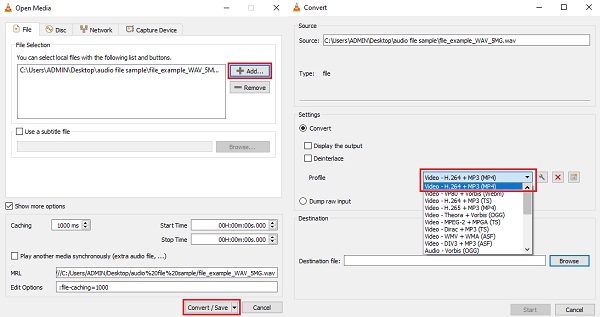
Det er det!
Del 4. Konverter WAV til MP4 via Movavi
Et andet funktionelt konverteringsværktøj, som du kan bruge til at konvertere WAV-filer til MP4-filer, er med Movavi Video Converter. Det understøtter også en masse filformater. Dette program giver dig mulighed for at afspille dine medier på over 200 modeller enheder. Hvis du er en YouTuber, vil du ikke længere bekymre dig om, hvordan du ændrer WAV-filen til en video som MP4-fil, for værktøjet vil gøre det muligt at passe til denne slags sociale netværkssider. Se trinene nedenfor.
Trin til hvordan man konverterer WAV til MP4 via Movavi:
Trin 1Først og fremmest skal du downloade og installere Movavi Video Converter på din computer.
Trin 2Klik derefter på knappen Tilføj medie øverst til venstre på hovedgrænsefladen. Og vælg indstillingen Tilføj lyd, og vælg derefter den WAV-fil, du vil konvertere.
Trin 3Gå derefter til fanen Video, og klik derefter på MP4-ikonet. Også for at åbne Indstillinger afsnit, kan du sætte kryds i Tandhjul .
Trin 4Derefter kan du ændre kvaliteten og størrelsen af dine filer for at gøre dem mindre for at bevare lagerpladsen på dit drev. Klik derefter på Komprimer fil knappen og juster indstillingerne efter dine præferencer. Og du kan anvende disse indstillinger på en fil på én gang.
Trin 5Og klik derefter på Gem til mulighed for at vælge en mappe, hvor du vil gemme den konverterede fil. Klik til sidst på Konverter knappen for at starte processen. Og det er det!
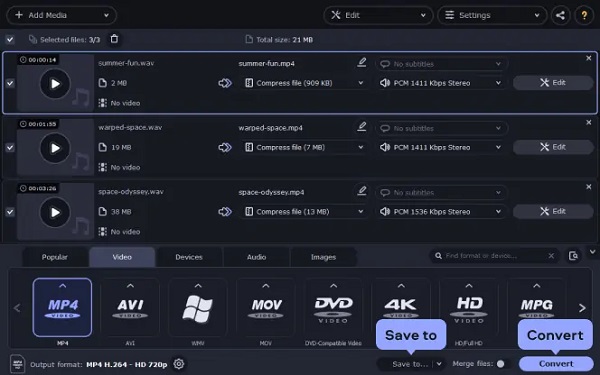
Men selvom Movavi er et godt værktøj, kan vi ikke benægte, at det er en lille smule komplekst. Det er ikke en fryd for øjet, især dens skærm eller brugergrænseflade (UI). Så nogle brugere kæmper på grund af det. Det er derfor igen, vi stærkt anbefaler FoneLab Video Converter Ultimate. Et nemt og brugervenligt værktøj.
Del 5. Konverter WAV til MP4 Online
En berømt online-konverter, der kan hjælpe dig med at konvertere dine filformater, er gennem ZamZar. Hvis du foretrækker at konvertere filer online, er denne metode perfekt til dig. Dette onlineværktøj kan konvertere mange filtyper og kan også håndtere komprimeringer. Imidlertid er ulempen ved at bruge ZamZar en lidt langsommere konverteringsproces end andre løsninger. Derfor, her er, hvordan du kan bruge dette værktøj til at konvertere dine WAV-filer til MP4.
Trin til hvordan man konverterer WAV til MP4 online:
Trin 1For det første skal du søge og gå til ZamZar Online-filkonverteringswebstedet.
Trin 2Derefter vil du automatisk se Tilføj filer knappen, klik på den og tilføj den WAV-fil, du ønsker at konvertere.
Trin 3Vælg derefter MP4 for at være formatet på en WAV-fil, du vil konvertere.
Trin 4Til sidst skal du klikke på Konverter knappen for at starte konverteringsprocessen. Og download det for at gemme det på din computer.
Værsgo!
Del 6. Ofte stillede spørgsmål Om Konverter WAV til MP4
1. Hvad er fordelen ved at bruge en WAV-fil?
Selvom WAV-filer tager masser af din lagerplads, fordi den er ukomprimeret, kan de tilbyde bedre kvalitet, når det kommer til lyden. Det er med andre ord hovedsageligt beskrevet som et tabsfrit filformat. Du vil heller ikke miste nogen del af din lydfil. Så det er én ting, der vil gøre dig fordelagtig ved at bruge dette filformat.
2. Hvad er bedre, WAV eller MP4?
Faktisk har disse formater kvaliteter, der får dem til at skille sig ud. WAV har enestående lydkvalitet med en stor filstørrelse og begrænsede kompatible enheder. Mens MP4 indeholder flere mediefiler, og det er velegnet til næsten alle enheder. Afhængigt af hvad du har brug for vil afgøre, hvad der er bedre, og hvad der gavner dig mere.
For at opsummere, har du nu mange måder at konvertere WAV til MP4. Og alle disse 5 nyttige løsninger garanterer, at de er pålidelige og brugbare metoder. Men blandt dem FoneLab Video Converter Ultimate er den, vi virkelig anbefaler, når det kommer til konvertering og dens fortræffeligheder. Ikke desto mindre er valget dit.
Video Converter Ultimate er den bedste video- og lydkonverteringssoftware, der kan konvertere MPG / MPEG til MP4 med hurtig hastighed og høj output / billed / lydkvalitet.
- Konverter enhver video / lyd som MPG, MP4, MOV, AVI, FLV, MP3 osv.
- Support 1080p / 720p HD og 4K UHD-videokonvertering.
- Kraftige redigeringsfunktioner som Trim, beskær, roter, effekter, forbedring, 3D og mere.
